Androidの連絡先をPCにバックアップする3つの効率的な方法[2023]
 更新者 ボーイウォン / 14年2022月11日30:XNUMX
更新者 ボーイウォン / 14年2022月11日30:XNUMXお使いの携帯電話の連絡先は、おそらく今日最も重要なもののXNUMXつです。 彼らはあなたが家族、友人、そして仕事仲間と話す方法です。 したがって、バックアップの作成時にAndroid電話の連絡先が完了している場合は、そのバックアップにAndroid電話の連絡先を含める必要があります。 今、あなたの連絡先をあなたのPCにバックアップする非常に多くの方法があります。 これが良い考えのように思われる場合、この記事は、効果的なプログラムを使用してPC上でAndroidの連絡先をすばやく表示し、連絡先の安全で信頼性の高いバックアップを作成するのに役立ちます。 Androidデータが失われないように、いつでもファイルをバックアップしてください。
![Androidの連絡先をPCにバックアップする3つの効率的な方法[2023]](https://www.fonelab.com/images/android-backup-restore/backup-android-contact-to-pc.jpg)

ガイド一覧
パート1。FoneLabAndroidBackup&Restoreを使用してAndroidContactをPCにバックアップする
FoneLab Androidデータのバックアップと復元 データの損失をバックアップおよび回復できます。 これにより、デバイスデータをコンピューターに保存できるため、誤って削除したり、Androidスマートフォンを紛失したりしても、写真や連絡先などが失われることはありません。このツールは、非常に使いやすく、ナビゲートします。 このトピックでは、Androidの連絡先をPCにバックアップする方法を学習します。 優れた機能のXNUMXつは、コンピューター上でワンクリック操作でモバイルデータを簡単かつ安全に管理できることです。 さらに、サポートされているさまざまなデバイスがあります。 それはあなたがあなたのコンピュータにあなたのデバイスデータファイルを保存することを可能にするので、あなたは写真、連絡先、通話履歴、ビデオ、メッセージ、そしてドキュメントファイルのようなあなたの重要なファイルを決して失うことはありません。 等
このツールを使用すると、携帯電話からすべてのデータファイルをコピーし、コンピューターからデータファイルを保存できます。
簡単にあなたのコンピュータにAndroidデータをバックアップして復元します。
- 簡単にあなたのコンピュータにAndroidデータをバックアップして復元します。
- バックアップからデータを復元する前にデータを詳細にプレビューします。
- Android携帯電話とSDカードのデータを選択的にバックアップおよび復元します。
連絡先をPCにバックアップする場合は、以下の手順を参照してください。
ステップ 1まず第一に、あなたはダウンロードしてインストールする必要があります Androidデータのバックアップと復元。 インストール後、ツールが直接起動します。 選択する Androidデータのバックアップと復元 パネル上に表示されます。

ステップ 2次に、Androidフォンをパーソナルコンピュータに接続する必要があります。 USBデバッグをオンにする必要があります。次に、画面の指示に従ってクリックします。 OK ボタンをクリックして、AndroidデバイスでUSBデバッグを許可します。

ステップ 3デバッグが完了し、デバイスがコンピューターに接続されたら、[ デバイスデータバックアップ、または選択できます ワンクリックバックアップ すべての連絡先をバックアップします。

ステップ 4デバイスデータのバックアップを選択した後、バックアップするデータのタイプを選択できます。 [連絡先のみ]の横のチェックボックスをオンにして、[ 開始.

ステップ 5次に、バックアップする連絡先を選択した後、バックアップファイルの出力ディレクトリを選択してPCにバックアップ連絡先を保存し、[ OK 確認ボタン
![[OK]ボタンをクリックします](https://www.fonelab.com/images/android-backup-restore/fonelab-android-backup-and-restore-confirm.jpg)
ステップ 6ついに! 選択したファイルのバックアップを開始し、処理中にAndroidデバイスを切断しないでください。

パート2.Googleアカウントを使用してAndroidの連絡先をPCにバックアップする
あなたはまだAndroidの連絡先をバックアップする方法を疑問に思うかもしれません。 タイトル自体からいくつかのアイデアを得たかもしれません。 はい、Gmailアカウントで連絡先をバックアップすることができます。 良く考えると! Androidスマートフォンを紛失した場合、または重要な連絡先を誤って削除した場合、このガイドでは、PCでAndroidの連絡先を表示する方法を説明します。 重要な連絡先を失うことは非常に迷惑です。 この問題が発生すると、連絡先のバックアップを忘れてしまいます。 このトピックでは、Androidスマートフォンから連絡先をバックアップし、Gmailに連絡先を保存する方法を説明します。 AndroidフォンをGoogleに接続し、連絡先をGmail/ドライブに保存できるようにする。 Androidスマートフォンを紛失した場合は、Googleアカウントから復元できます。 この解決策は、連絡先をGoogleアカウントに保存することです。 これは、Android携帯から連絡先をバックアップするための最も安全な方法です。
これらはあなたの連絡先をバックアップするのに役立ついくつかのステップです
ステップ 1まず、Googleアカウントに追加する番号を入力する必要があります。
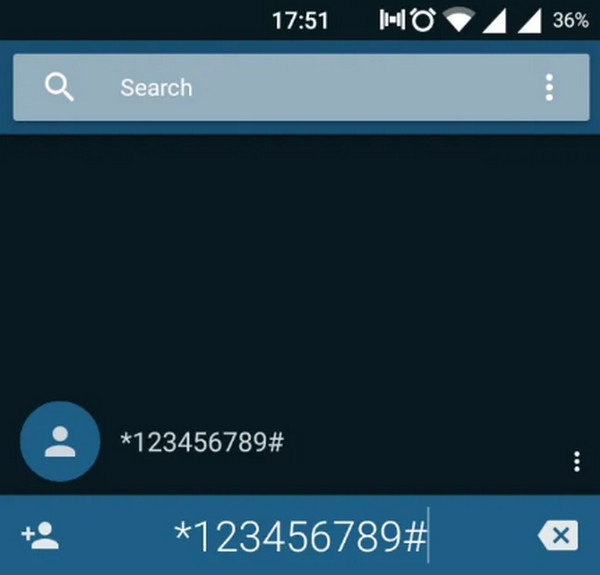
ステップ 2次に、 連絡先に追加 ボタンをクリックしてから、新しい連絡先を作成することを選択します。
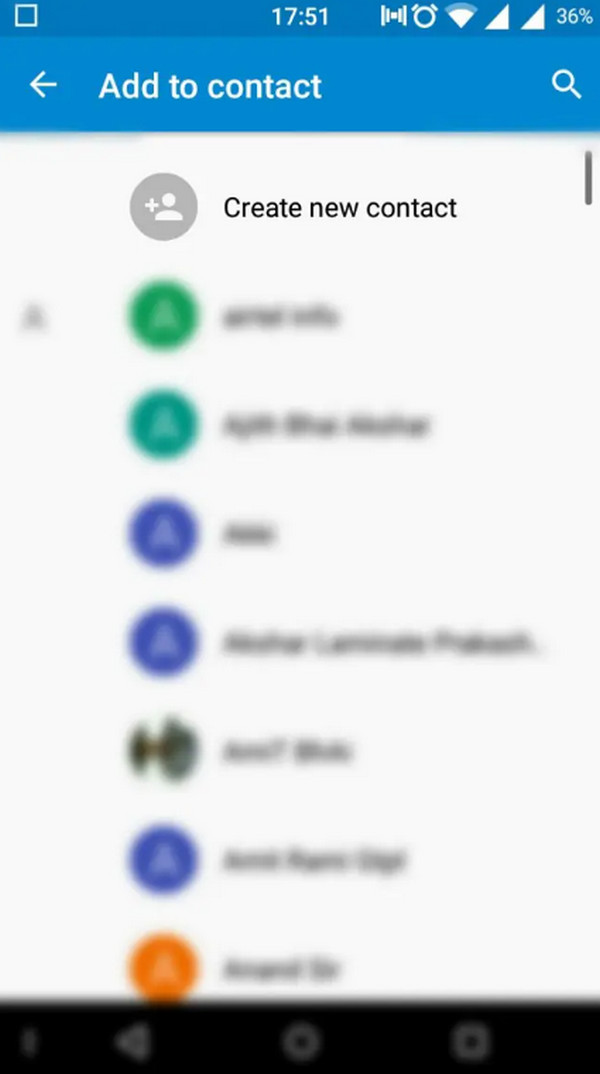
ステップ 3新しい連絡先の作成を選択したら、保存する連絡先の名前を入力します。
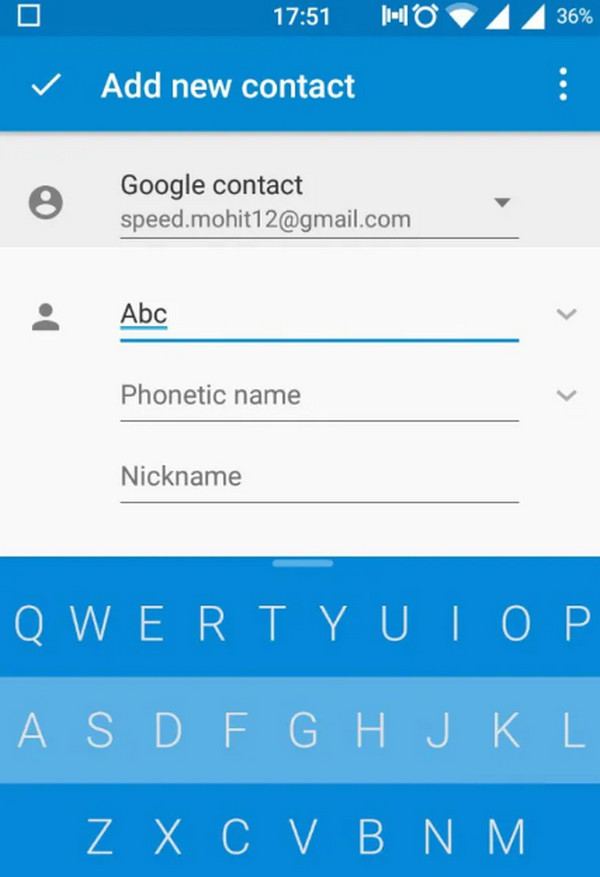
ステップ 4次に、上部でGoogleアカウントを選択します。
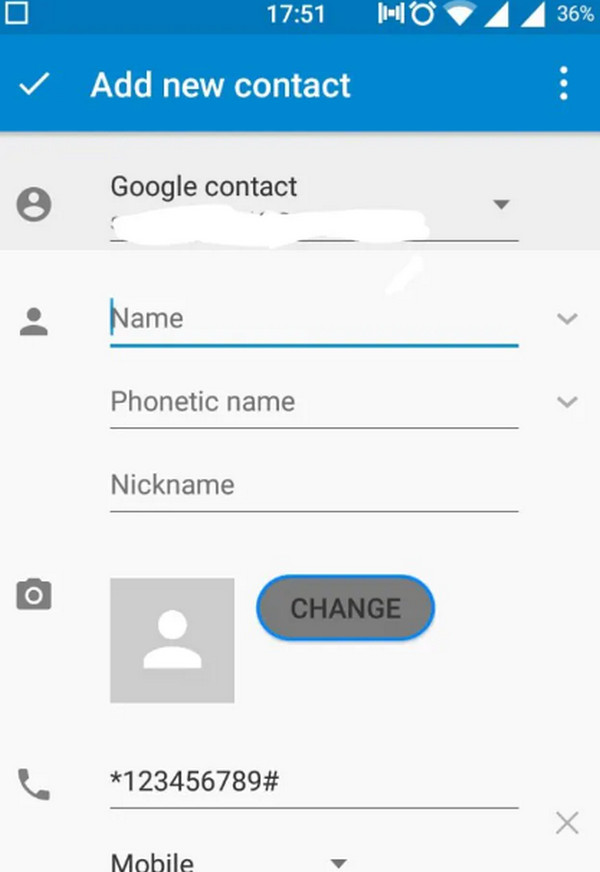
ステップ 5次に、ボタンをタップして連絡先を保存します。 それでおしまい! 連絡先はすでにGoogleアカウントに保存されています。
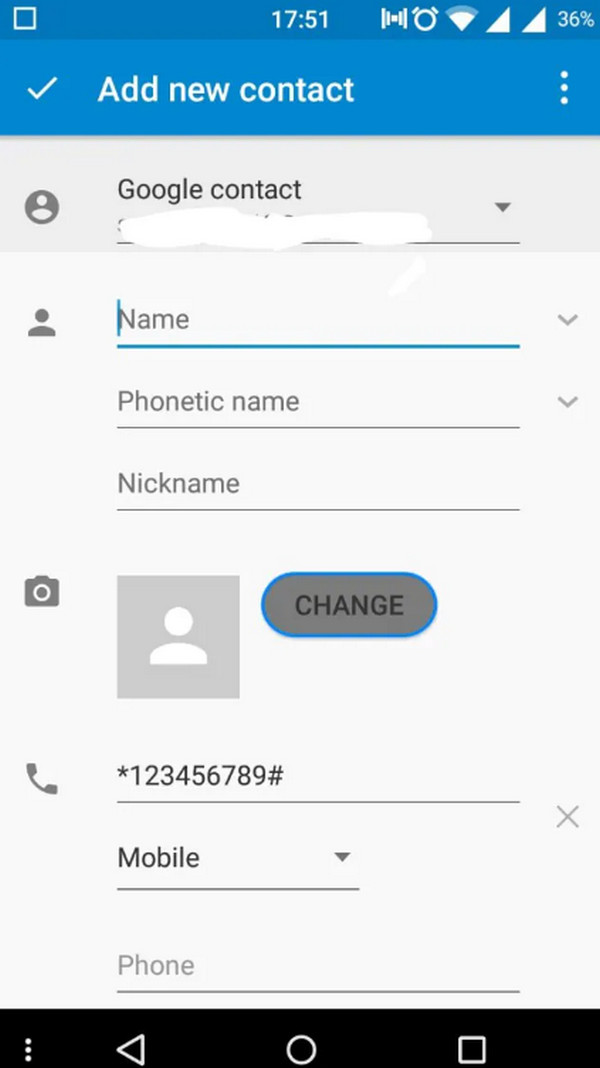
簡単にあなたのコンピュータにAndroidデータをバックアップして復元します。
- 簡単にあなたのコンピュータにAndroidデータをバックアップして復元します。
- バックアップからデータを復元する前にデータを詳細にプレビューします。
- Android携帯電話とSDカードのデータを選択的にバックアップおよび復元します。
パート3。PCでのAndroid連絡先のバックアップに関するFAQ
1. USBドライブを使用して電話をバックアップできますか?
はい、AndroidファイルをUSBドライブにバックアップできます。 USBドライブは、ドキュメントを保存するための最も安全で信頼性の高い方法のXNUMXつです。 すべてのデータを保持し、どこにでも持ち運べる小さなデバイス。
2. Androidフォン全体をバックアップできますか?
はい、Androidスマートフォンのコンテンツ、データファイル、設定をGoogleアカウントにバックアップできます。 バックアップファイルはGoogleアカウントで暗号化されます。
3. AndroidデバイスでOTGを有効にできますか?
はい、AndroidデバイスでOTGを有効にするには、[OTGを有効にする]をタップしてOTGオプションをオンにします。 オン/オフの切り替えをクリックして、電話でOTGをアクティブにすることができます。
4. PCからAndroidフォンの連絡先にアクセスできますか?
はい。 正しく保存されていれば、連絡先を携帯電話に保存できます。携帯電話には、PC、タブレット、またはWebブラウザからアクセスできます。
5. Androidデバイスから電話の連絡先を印刷できますか?
はい、Android携帯から連絡先を印刷できます。 Androidフォンの連絡先アプリに移動するだけで、連絡先をデバイスの内部ストレージにエクスポートする必要があります。
これらすべてを念頭に置いて、通話履歴、連絡先、写真、ビデオなどのファイルをコンピューターにバックアップするための最新のソリューションを提供します。 比較的言えば、FoneLab Androidデータのバックアップと復元 Android携帯からコンピュータに連絡先をバックアップする従来の方法よりも価値があります。 そしてそれはまた最高のツールです。 ほぼすべての種類のAndroidスマートフォンに適しており、より多くのデータファイルの転送をサポートします。 このソフトウェアは使いやすいです。 ユーザーであるあなたがAndroid携帯から連絡先を転送してPCでAndroidの連絡先を表示したい場合は、それをダウンロードしてこのツールを試してみることができます。 今すぐ試して、専門知識を使用してファイルのバックアップと復元を支援してください。
